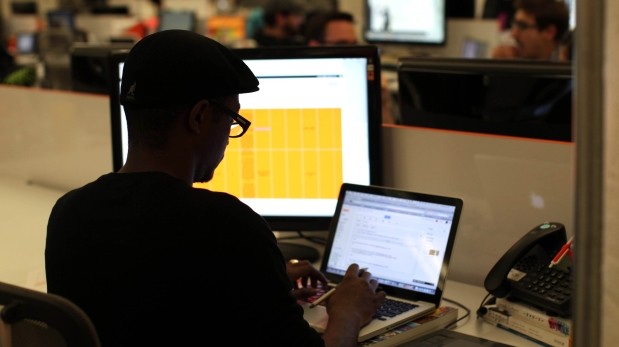Luego de la publicación de las fotos subidas de tonos de algunas artistas de Hollywood, el debate sobre la privacidad de las imágenes que se suben con un móvil quedó nuevamente abierto. Y es que, según revelan especialistas, las imágenes de actrices como Jennifer Lawrence, se habrían filtrados tras un fallo en la plataforma iCloud, que almacena toda la información de un usuario que posea un iPhone.
Es por ello que a continuación te dejamos 5 tips, si usas iPhone, para prevenir que tus fotos más privadas rueden por la red sin tu consentimiento:
Activar la verificación en dos pasos
Añadirá mayor seguridad a su cuenta de Apple y será prácticamente imposible que alguien ingrese a su cuenta donde se encuentran sus archivos como fotos, videos, aplicaciones, etc. Para activarla, vayan al sitio web del ID de Apple. Inicien sesión con su nombre de usuario y contraseña. Elijan a la sección Contraseña y seguridad -> Respondan las preguntas de seguridad -> Clic en Comenzar -> Lean con atención lo que se indican y den clic en Continuar y finalmente en Terminado. Tres días después recibirán un correo con indicaciones para completar el proceso.
Eliminar copias de seguridad antiguas
Son aquellos respaldos que hicieron en el pasado sin que ustedes, quizá, se hayan dado cuenta; las cuales pueden contener información personal y confidencial, como imágenes. Para realizarlo, en su smartphone vayan a Ajustes -> iCloud -> Almacenamiento y copia -> Gestionar almacenamiento. Ahí elijan la copia de seguridad que desean borrar de la lista llamada Copias de seguridad y den clic en Eliminar copia de Seguridad.
Excluir fotografías de las copias de seguridad
Su smartphone realiza respaldos para evitar pérdida de información. Ustedes pueden elegir que solamente lo haga de archivos, cookies o información de apps, pero no de imágenes. Para hacerlo, vayan a Ajustes -> iCloud -> Almacenamiento y copia -> Gestionar espacio. Ahí, seleccionen el dispositivo de Copia de Seguridad, después Opciones de copia de seguridad e inhabiliten el Carrete desplazando la opción a la izquierda. Confirmar el proceso.
Guardar imágenes en otros dispositivos
Si ya no quieren tener las imágenes en su smartphone, guárdenlas en otros dispositivos de almacenamiento externo como una memoria USB o un disco duro externo y no en la Nube.
Desde La Plaza
Infobae